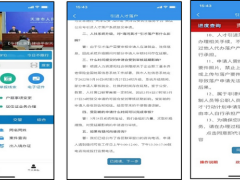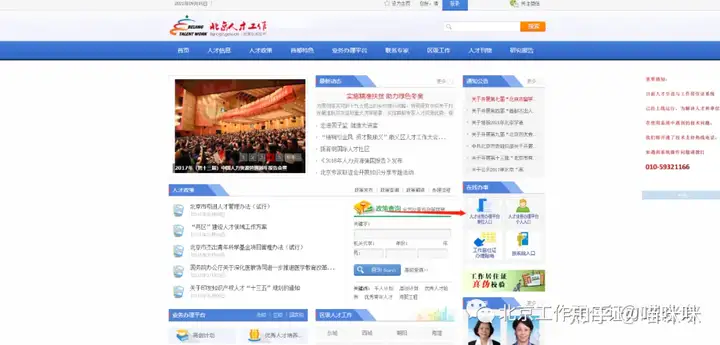
图 1 北京市人才工作网
第二步:点击在线办事栏目的人才业务办理平台单位入口,跳转至“北京市统一身份认 证平台”。显示如下页面(图 2)
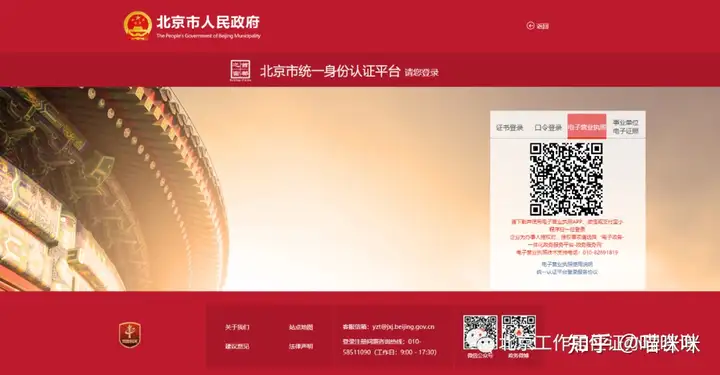
图 2 北京市统一身份认证平台单位登录
登录包含:证书登录、口令登录、电子营业执照登录、事业单位电子证照登录,每种方 式的具体操作步骤如下:
证书登录
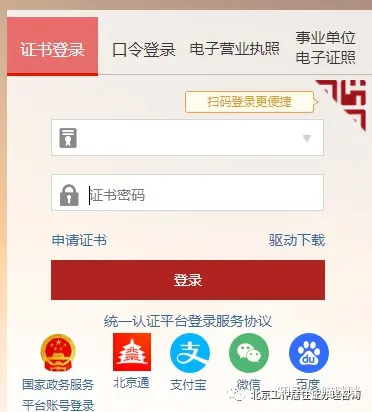
图 3 证书 USBKey 登录
图 4 证书扫码登录
持有证书,插入 USBKey 证书,在页面中选择证书名称,输入密码后即可登录(图 3)。也可以使用北京一证通微信小程序扫码登录(图 4)。证书现场申请
法人用户申请一证通数字证书时,需要根据单位类型携带相应材料及费用,到一证通服 务网点办理证书申请业务。
企业用户及个体工商户(有公章)证书申请手续
1.单位公章或填写完整的《北京一证通数字证书申请表》(一式两份并加盖单位公章);
2.组织机构代码证、工商营业执照、税务登记证任选其一的副本原件及复印件,复印件 需加盖单位公章(如已领取“多证合一、一照一码”登记证照只能携带含有统一社会信用代 码的证照副本原件及复印件,复印件需加盖单位公章);
3.法定代表人有效身份证件原件及复印件(复印件注明法定代表人手机号并加盖单位公 章);注:如未携带法人证件原件,将使用银行对公打款的方式为您发送所办业务的证书密码。
4.经办人有效身份证件原件及复印件(复印件需加盖单位公章);
5.证书费用:法人用户申请的第一张一证通数字证书免费;
法人用户申请的第二张及以上一证通数字证书 180 元/套。个体工商户(无公章且单位名称为个人姓名)证书申请手续
1.填写完整的《北京一证通数字证书申请表》(一式两份并签字);
2.工商营业执照副本原件及复印件和税务登记证副本原件及复印件,复印件需签字(如 已领取“两证合一、一照一码”登记证照只能携带含有统一社会信用代码的证照副本原件及 复印件,复印件需签字);
3.个体户有效身份证原件及复印件(复印件签字);
4.证书费用:法人用户申请的第一张一证通数字证书免费;法人用户申请的第二张及以上一证通数字证书 180 元/套。
口令登录
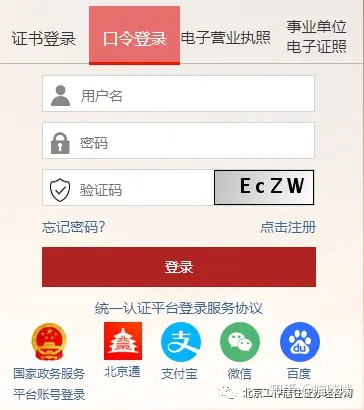
图 5 口令登录
按照提示规则填写用户名、密码、图形验证码信息(图 5);点击“登录”,登录成功 后即可进入人才业务办理平台首页。
电子营业执照登录
图 6 电子营业执照登录
下载并使用电子营业执照 APP、微信或支付宝小程序扫一扫进行登录(图 6)。
1.使用该功能时,请确保已经在手机微信 APP/支付宝 APP 安装“电子营业执照”小程 序,或已安装了“电子营业执照”APP,并且领用电子营业执照。
2.如果尚未领取电子营业执照,请企业法定代表人在微信 APP/支付宝 APP 上安装“电 子营业执照”小程序,或安装“电子营业执照”APP 后下载电子营业执照。
3.小程序和 APP 的软件安装方式有以下四种:
(1)在微信 APP 中输入“电子营业执照”搜索安装微信版“电子营业执照”小程序,或 者用微信 APP 扫“微信电子营业执照二维码”安装微信版“电子营业执照”小程序。
(2)在支付宝 APP 中输入“电子营业执照”搜索安装支付宝版“电子营业执照”小程序, 或者用支付宝 APP 扫“支付宝电子营业执照二维码”安装支付宝版“电子营业执照”小程 序。
(3)安卓手机在手机自带的“应用市场”或“腾讯应用宝”中输入“电子营业执照”搜索 安装 APP,或者用手机浏览器扫“安卓版电子营业执照二维码”,安装安卓版“电子营业执 照”APP。
(4) 苹果手机在 App Store 中输入“电子营业执照”搜索安装 APP,或者使用相机扫“苹果版电子营业执照二维码”,安装苹果版“电子营业执照”APP。
5.法定代表人在“电子营业执照”小程序或 APP 领取手机版电子营业执照后,可自行或 授权他人使用电子营业执照:
(1)法定代表人可授权证照管理员对该电子营业执照进行日常的管理和使用。证照管理 员可以在手机上安装“电子营业执照”小程序或 APP,用小程序或 APP 中的“下载执照”, 对证照管理员实名认证后,下载电子营业执照。
(2)法定代表人或证照管理员可以授权指定办事人持电子营业执照办理相关的政务、商 务、公共服务等业务。办事人可以在手机上安装“电子营业执照”小程序或 APP,用小程序 或 APP 中的“下载执照”,对办事人实名认证后,下载电子营业执照。
事业单位电子证照
图 7 事业单位电子证照登录
申领、使用《事业单位电子证照》,手机(限安卓系统)须安装“京事登 APP”,获得 本单位《事业单位电子证照》业务授权。然后通过“京事登 APP”扫码进行登录(图 7)。
二、人才业务办理平台
2. 单位信息完善
单位登陆人才业务办理平台后,如果此次是首次登陆或登陆过并未完善单位信息,页面 会弹出浮窗提示完善单位信息(图 8)
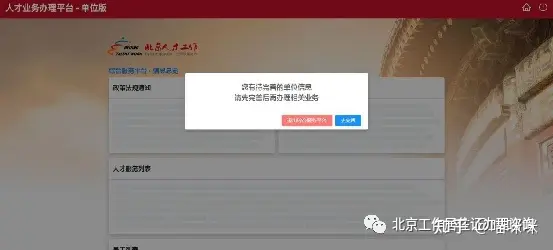
图 8 首次登陆
点击【退出人才业务办理平台】会直接退出系统,点击【去完善】后,会跳转到基础信 息采集页面。随后根据流程引导(图 9)完善一般信息、单位资质、业务经办人、电子附件。
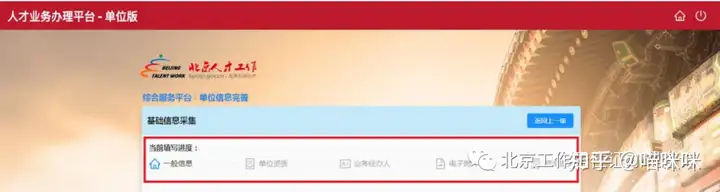
图 9 信息完善
填写完成预览并提交后,即可登录人才业务办理平台首页(图 10)。
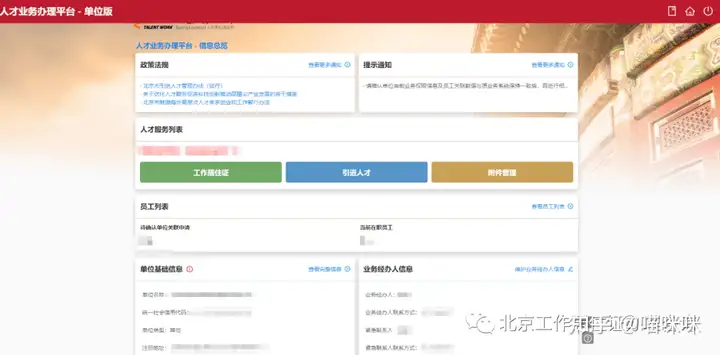
图 10 人才业务办理平台首页
3. 通知信息展示
进入人才业务办理平台首页后,最上方展示栏显示的是政策法规通知和系统提示通知 (图 11)。用户可点击政策法规通知名称查看对应法规文件,系统会根据当前登录用户的 业务办理情况显示对应的业务提示信息,用户点击查看更多,可查看全部发布过的政策法规 信息和全部当前系统提示信息。
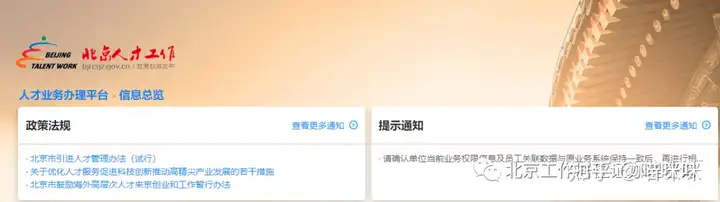
图 11 通知信息展示
4. 人才服务列表展示
展示所有单位用户可办业务系统(图 12),显示当前单位用户的关联代码

图 12 人才服务列表
工作居住证
点击【工作居住证】后,会跳转到工作居住证系统。登录用户被限制办理此业务时,点击业务办理入口,会以浮层的方式显示提示窗口,并 显示被限制办理原因。
引进人才
点击【引进人才】后,会跳转到引进人才系统。登录用户被限制办理此业务时,点击业务办理入口,会以浮层的方式显示提示窗口,并 显示被限制办理原因。
附件管理
点击【附件管理】后,会跳转到附件管理页面(图 13),可对首都人才常用个人电子 附件进行上传、查看、删除操作。已上传的附件在业务申请时,会自动带入到业务申请记录 中。
用户可根据附件名称进行模糊搜索。如果该电子附件存在附件信息,在附件名称栏会有 图标显示,鼠标移动到图标上,会显示该附件的提示信息。
附件状态为未上传时,操作栏显示上传附件,点击弹出选择附件窗口。上传附件时,会 对附件的格式、大小进行校验,不符合要求时会给出相应的提示信息。
附件状态为已上传时,操作栏显示查看、删除。点击查看时,会在新窗口直接打开文件。点击删除时,删除已上传的附件信息。
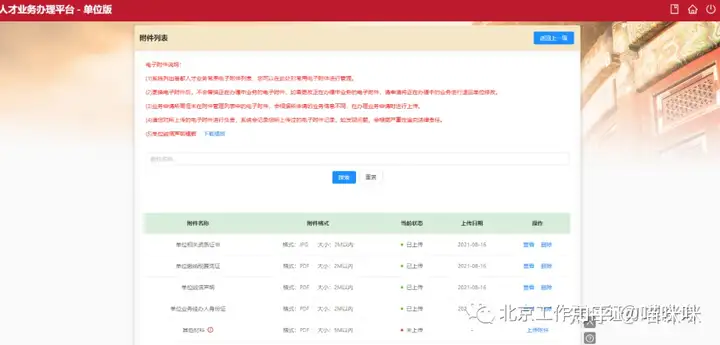
图 13 附件管理
5. 员工列表
显示当前用户待确认关联的人数及当前在职员工人数(图 14)。点击【查看员工列表】, 会跳转到该单位全部员工列表页面。

图 14 员工列表
待确认单位关联列表
由主页点击【查看员工列表】后跳转,显示待确认关联单位的员工(图 15),可以按 照选择的筛选条件进行查询,没有选择的筛选条件默认按该筛选项的全部内容进行查询。
点击操作栏中的【通过】或【拒绝】后,以浮层的方式在当前页上方弹出窗口,填写相 应的信息并提交后,即可通过或拒绝员工关联单位申请(图 16、图 17)。
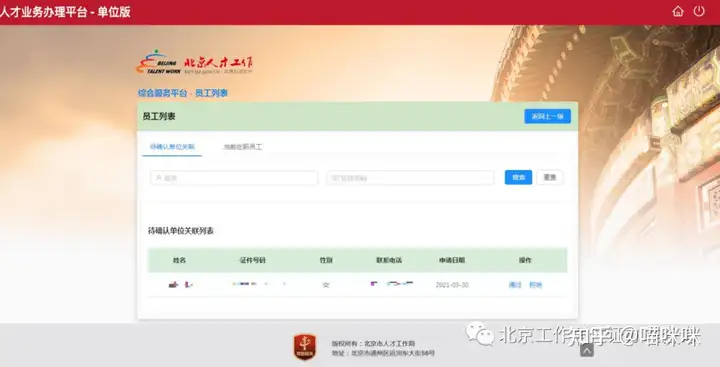
图 15 待确认单位关联列表
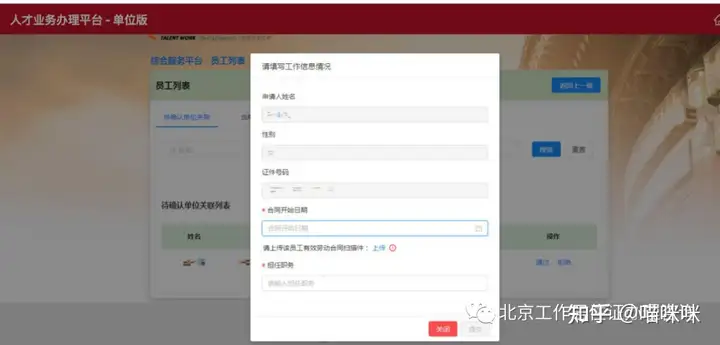
图 16 通过员工关联申请
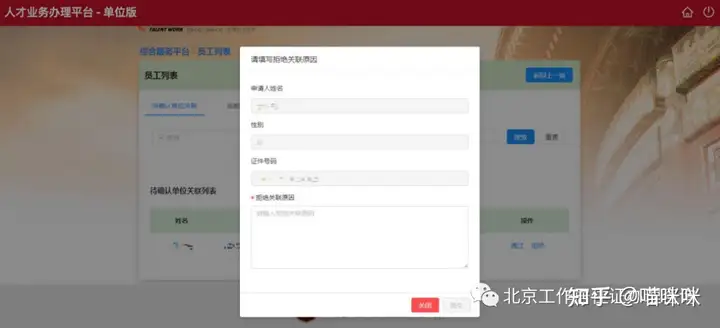
图 17 拒绝员工关联申请
在职员工列表
由主页点击【查看员工列表】后跳转,点击在职员工标签页,显示单位在职员工列表(图 18),可以按照选择的筛选条件进行查询,没有选择的筛选条件默认按该筛选项的全部内容 进行查询。
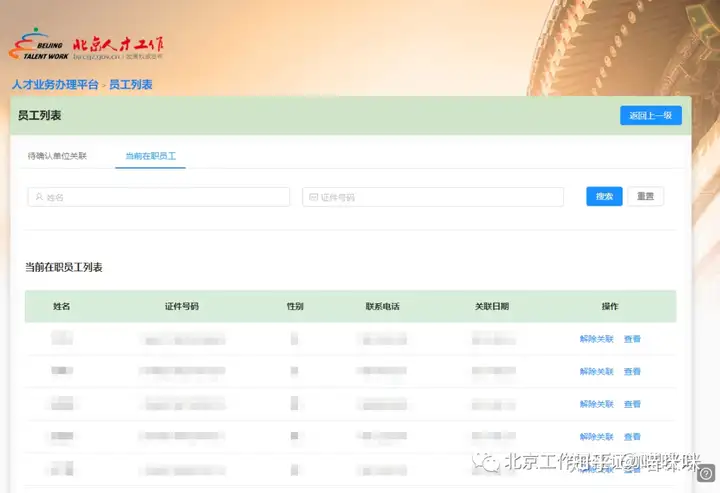
图 18 在职员工列表
点击【查看】,可对指定的在职员工进行信息查看,显示该在职员工的个人一般信息, 通过标签页的方式,展示该员工的教育信息、工作经历等。在信息展示页面还可对员工当前 职位和劳动合同进行查看和更新(图 19)。
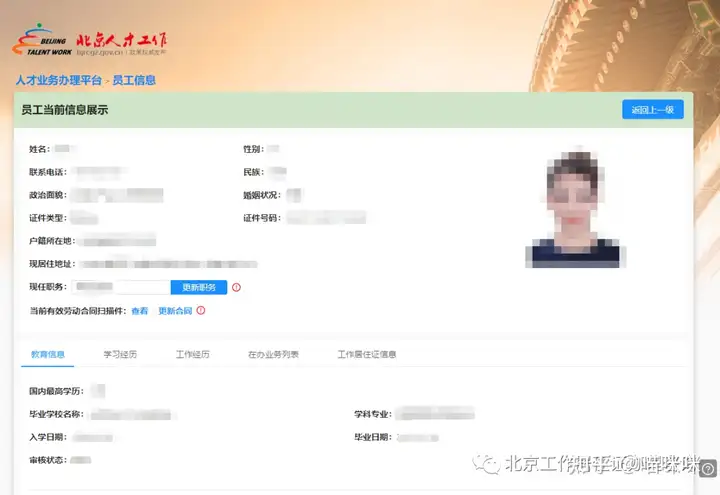
图 19 员工当前信息展示
点击【解除关联】,系统判断该员工是否具备解除关联条件,如不满足提示不满足解除 关联的原因。如果满足则以浮层的方式在当前页上方弹出确认员工解除单位关联窗口,填写相应信息后即可解除员工关联(图 20)。
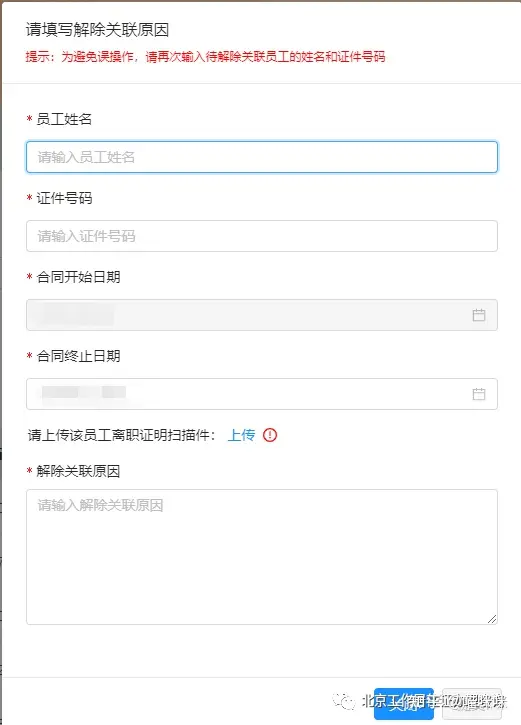
图 20 解除员工关联
6. 单位信息展示
单位基础信息展示栏包括单位名称、统一社会信用代码、办公地点、单位类型;业务经 办人信息展示栏包括业务经办人及联系方式、紧急联系人及联系方式(图 21)。
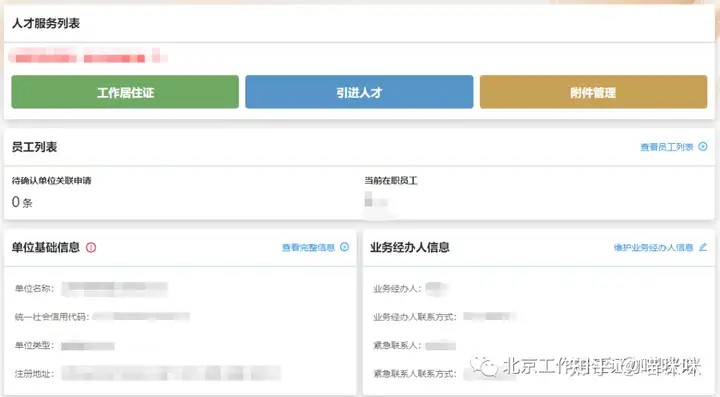
图 21 单位信息展示
单位信息查看
在单位基础信息展示栏点击【查看完整信息】,可跳转到单位完整信息展示页面(图 22),以标签页的形式显示资质信息、业务经办人信息、电子附件等内容。
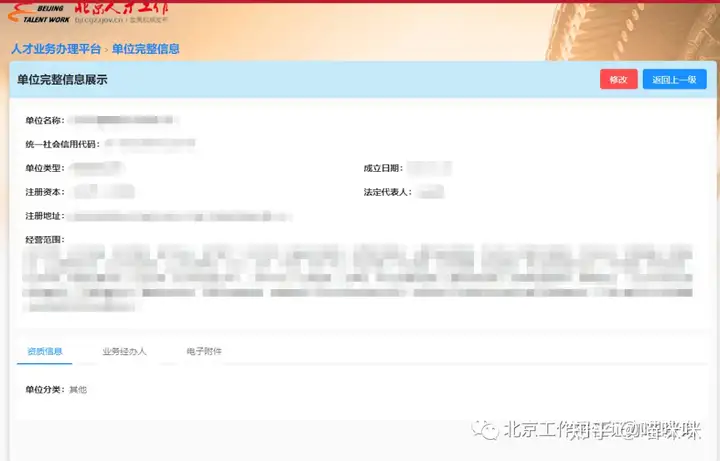
图 22 单位完整信息展示
点击【修改】按键,用户可在跳转后页面上按引导进行单位基础信息修改(图 23)
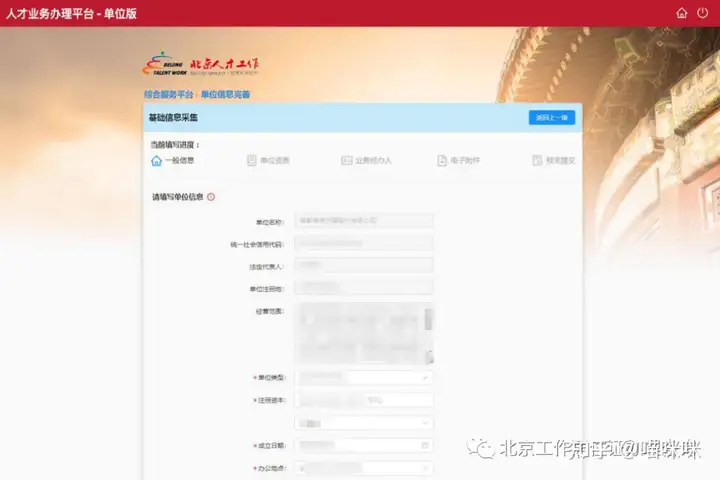
图 23 单位基础信息修改
业务经办人信息维护
在业务经办人信息展示栏点击【维护业务经办人信息】,可在弹出浮层内修改业务经办 人及联系方式、紧急联系人及联系方式(图 24)。
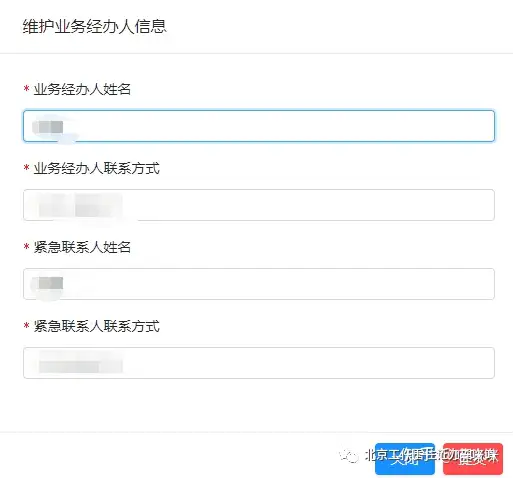
图 24 维护业务经办人信息
7. 单位当前在办业务状态展示
单位在办业务办理情况展示区域,显示当前用户全部在办单位业务情况(图 25),如 没有正在办理中的业务,在表头下方显示没有正在办理中的业务。
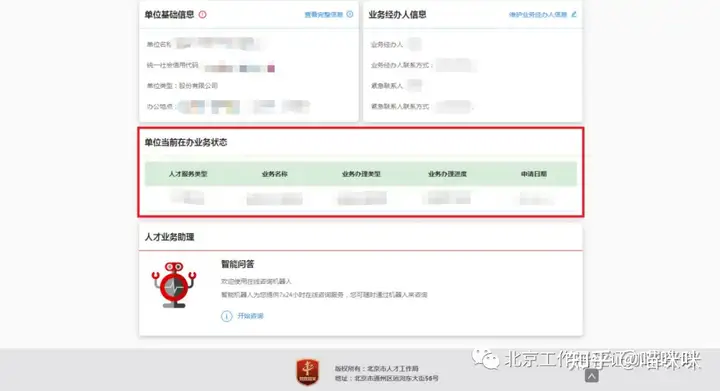
图 25 单位当前在办业务状态展示
联系方式:
微信:6621335
扫码加微信(备注来意,不然不通过)